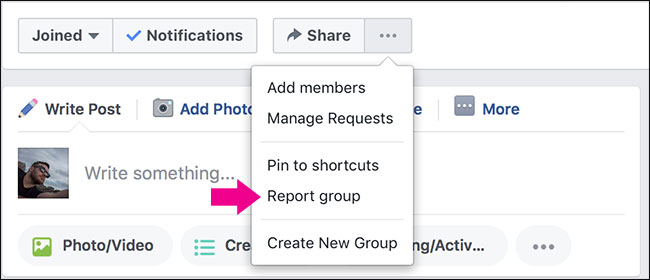Microsoft Access використовується в багатьох підприємствах для зберігання та доступу до інформації. Ви також можете легко створити простий звіт за допомогою майстра звітів.
Відкрийте базу даних доступу та натисніть на звіти, розташовані під полем "Об'єкти" зліва. На верхній панелі інструментів натисніть кнопку Створити, щоб запустити новий звіт.

У вікні Новий звіт виберіть Майстер звітів танижче виберіть зі спадного списку, який запит або таблицю ви бажаєте зібрати для створення звіту. У цьому випадку я хочу створити звіт про клієнтів Tech_Company. Після вибору правильних даних натисніть кнопку ОК.

Ця наступна частина майстра дозволяє вибратирізні поля із вибраної таблиці або запиту. Це чудово, коли ви хочете створити звіт лише на основі конкретних даних у таблиці. Виділіть інформацію у Доступних полях та натисніть кнопку зі стрілкою, щоб перемістити її у Вибрані поля. Тут я обрав клієнтів Ім'я, Прізвище, Місто та Телефон. У цей момент ви можете вибрати «Готово», але давайте скористаємося трохи більшою функціональністю майстра, натисніть «Далі».

У цьому вікні ви можете вибрати, до якого слід додати групуваннярізні частини ваших даних. Оскільки я демонструю простий звіт (найближчі найближчі підручники щодо написання спеціального звіту), просто натисніть кнопку Далі.

Тут ви вибираєте, в якому порядку будуть відображатися даніу звіті. Це налаштування, яке вам потрібно буде вирішити, виходячи з того, як ви бажаєте представити дані. Тут я вирішую сортувати Прізвище кожного клієнта у порядку зростання.

Тут ви виберете макетзвіт. Ще раз залежно від того, яким чином ви хочете представити дані, буде визначати макет. Для цього звіту я вибираю макет = таблиця, орієнтація = портрет, і, як правило, найкраще переконатися, що потрібно встановити прапорець «Налаштувати ширину поля, щоб усі поля помістилися на сторінці. Це гарантує, що всі відповідні дані є на кожній сторінці, а не розкидані на декілька сторінок. Клацніть на Далі.

Далі ви виберете стиль чи зовнішній вигляд звіту. Ще раз використовуйте найкраще творче судження. Для цього звіту я обираю сміливий. Клацніть на Далі.

Ви майже готові! Виберіть назву для свого звіту. Якщо це буде звіт, який ви плануєте час від часу зберігати та працювати, переконайтесь, що використовуйте правильну конвенцію про іменування, щоб ви та інші користувачі бази даних могли легко знайти звіт та запустити його. Після того, як ви назвали свій звіт, натисніть кнопку Готово.

Тепер ви побачите результати звіту, який вам подаєстворено. Звідси ви можете надрукувати звіт, повернутися назад та внести зміни в дизайн, або, можливо, додати додаткові таблиці чи поля. Якщо ви задоволені тим, як виглядає звіт, тоді збережіть його, і ви зможете підтягнути його, коли вам це потрібно.

Якщо ви зовсім не знайомі з доступом, я б рекомендував перейти до дорожньої карти з навчання доступу 2003.